Lesen des Diagramms
Die horizontale Achse des Diagramms ist die Zeitachse. Das Diagramm verfügt über zwei vertikale Achsen, eine links und eine rechts im Diagramm. Die vertikalen Achsen stehen für die Metrikwerte. Das Diagramm zeigt die Metrikwerte auf den beiden vertikalen Achsen wie folgt an:
- Die erste Metrik, die Sie in der Metrikauswahl auswählen, wird auf der linken vertikalen Achse dargestellt.
- Nachfolgende Metriken, die Sie in der Metrikauswahl auswählen, werden weiterhin auf der linken vertikalen Achse angezeigt, solange sie die gleichen Minimum- und Maximumwerte wie die erste ausgewählte Metrik haben.
- Eine Metrik, die andere Minimum- und Maximumwerte als die zuvor ausgewählten Metriken hat, wird auf der rechten vertikalen Achse angezeigt.
- Wenn ausgewählte Metriken auf beiden vertikalen Achsen angezeigt werden, verhalten sich alle nachfolgend ausgewählten Metriken wie folgt:
- Wenn die Minimum- und Maximumwerte einer ausgewählten Metrik mit denen der Metriken auf der linken vertikalen Achse übereinstimmen, wird diese Metrik auch auf der linken Achse angezeigt.
- Wenn die Minimum- und Maximumwerte einer ausgewählten Metrik mit denen der Metriken auf der rechten vertikalen Achse übereinstimmen, wird diese Metrik auch auf der rechten Achse angezeigt.
- Sobald Sie Metriken ausgewählt haben, die einen Minimum- und Maximumwertebereich für die rechte und die linke vertikale Achse vorgeben, werden noch nicht ausgewählte Metriken, deren Minimum- und Maximumwerte sich von denen der bereits auf den vertikalen Achsen dargestellten Metriken unterscheiden, in der Metrikauswahl deaktiviert.
Eine Farblegende zu den vertikalen Achsen gibt an, welche Metriken auf der jeweiligen Achse dargestellt werden.
In der folgenden Tabelle werden die Optionen im Fenster Metrikdiagramm beschrieben. Verwenden Sie diese Optionen bei der Darstellung ausgewählter Metriken im Diagramm.
| Funktion | Beschreibung |
|---|---|
| Schaltfläche Ausgewählte Metrik(en) |
Öffnet die Liste der für die Diagrammerstellung verfügbaren Metriken. Metriken werden mit ihrem Anzeigenamen angegeben. |
| Schaltfläche Metriken anordnen |
Öffnet das Fenster Anordnung der Metriken. Die Schaltfläche Metriken anordnen wird aktiviert, wenn Sie zwei oder mehr Metriken für das Diagramm ausgewählt haben und als Diagrammstil "Linie gestapelt", "Fläche gestapelt" oder "Balken gestapelt" festgelegt ist. Ziehen Sie die Metriken in das Fenster Metriken anordnen, um sie in der Reihenfolge anzuordnen, in der sie im Diagramm angezeigt werden. |
Schaltflächen Diagrammauswahl 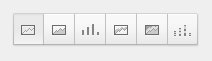
|
Wählen Sie einen der folgenden Diagrammstile aus:
Sie können den Diagrammstil jederzeit ändern, während Sie im Fenster Metrikdiagramm arbeiten. |
| Zeitschieberegler |
Verwenden Sie den Zeitschieberegler, um den Schwerpunkt des Diagramms auf bestimmte Zeitintervalle zu legen. Verwenden Sie die Schaltflächen zu Zeitintervall, um den Zeitschieberegler schnell anzupassen. Lesen Sie hierzu auch Auswählen eines Teils der Daten im Fenster "Metrikdiagramm". |
| Schaltfläche Zeitintervall |
Verwenden Sie die Schaltflächen zu "Zeitintervall", um den Zeitschieberegler schnell anzupassen. Die Werte, die auf den Schaltflächen zu "Zeitintervall" angezeigt werden, hängen von den vom Administrator konfigurierten Parametern ab. |
Zeitstempel |
Der Zeitstempel gibt an, wann die Metrikdaten im Diagramm zuletzt aktualisiert wurden. |
Diese Seite wurde zuletzt am 19. Januar 2016 um 18:21 Uhr bearbeitet.
Comments or questions about this documentation? Contact us for support!
